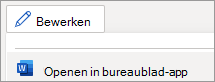-
Selecteer op het tabblad Bestandde optie Info.
-
Schakel het selectievakje Controleren op problemen in en kies Document controleren.
-
Selecteer welke verborgen gegevens u wilt controleren en selecteer Inspecteren.
-
Verborgen eigenschappen worden weergegeven in de resultaten. Als u een eigenschap wilt verwijderen, selecteert u Alles verwijderen.
-
Het document opnieuw bekijken of het dialoogvenster sluiten.
Word voor Mac heeft geen documentcontrole. U kunt eigenschappen echter handmatig weergeven of wijzigen.
-
Selecteer het menu Bestand en kies Eigenschappen.
-
Als u eigenschappen wilt wijzigen, selecteert u Samenvatting en kiest u het veld naast de eigenschap die u wilt bewerken of toevoegen.
-
Aanvullende eigenschappen kunnen worden ingesteld door het tabblad Aangepast te selecteren, een eigenschap te kiezen en de waarde toe te voegen of te wijzigen. Selecteer Toevoegen wanneer u klaar bent.
Als u een aangepaste eigenschap wilt verwijderen, kiest u deze onder Eigenschappen op het tabblad Aangepast in het dialoogvenster Eigenschap en selecteert u Verwijderen.
Documenteigenschappen weergeven of wijzigen is momenteel niet mogelijk in Word voor het web. U kunt echter eigenschappen weergeven of wijzigen in de Word bureaublad-app.
-
Als u de desktoptoepassing wilt openen, selecteert u bovenaan het lint de optie Bewerken > Openen in desktoptoepassing.
Hebt u de bureaublad-app niet? Probeer of koop Microsoft 365.